
Мазмұны:
- Жабдықтар
- 1 -қадам: Мен осы құрылымнан жасаған қысқа бейне
- 2 -қадам: Бағдарламалық жасақтаманы жүктеу және орнату
- 3 -қадам: Бағдарламалық қамтамасыз ету бойынша нұсқаулық
- 4 -қадам: Мәндерді енгізу
- 5 -қадам: Құрылыстар туралы мәліметтер
- 6 -қадам: құрылыс
- 7 -қадам: Жылдамдықты тексеру
- 8 -қадам: Аяқтау
- Автор John Day [email protected].
- Public 2024-01-30 10:23.
- Соңғы өзгертілген 2025-01-23 14:51.


Бұрынғы нұсқаулықты оқығандар есінде шығар, мен биквад антеннасын жасамас бұрын мен антенна жасадым, бірақ ол сәтті болмады. Мен осьтік кабельдің сыртқы сымын бумға қоспадым. Бұл мәселе болуы мүмкін. Менің үйімдегі сигналдардың көпшілігі шағылысқан сигналдар болуы мүмкін. Бұл антеннаның биквадты антеннадан төмен жылдамдықты көрсететін себебі. Мен бұл антеннаны сізге Yagi антеннасын қалай жасау керектігін көрсету үшін жасадым. Yagi антеннасы - бұл күшті антенна. Олар әуесқой радио, теледидар және интернет -модем үшін танымал. Интернетте yagi антенналарын жобалауға арналған бірнеше қосымшалар бар. Мен Джк Дрю ака Vk5dj Yagi калькуляторын қолданамын
Жабдықтар
- Алюминий түтік (шаршы немесе дөңгелек)
- Алюминий немесе темір
- Дұрыс 50 Ом коаксиалды кабель
- SMA еркек қосқышы (бұл модемнің антенна қосқышының түріне байланысты
- Электр сымының қосқышы
- Желім
- Кейбір негізгі құралдар.
1 -қадам: Мен осы құрылымнан жасаған қысқа бейне
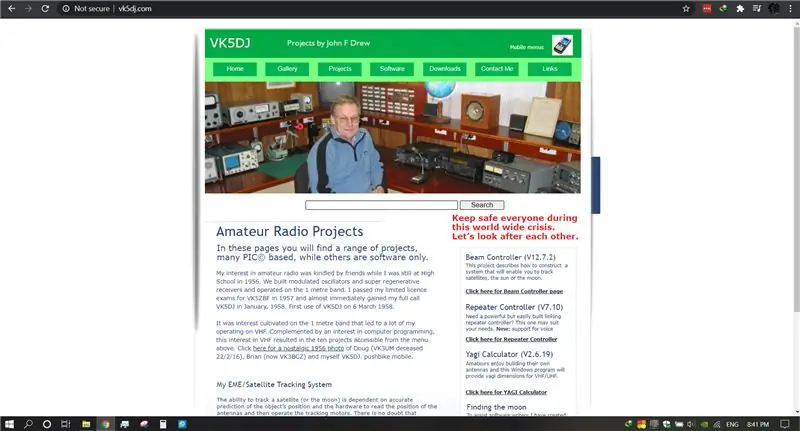

Міне, мен антеннаны құрастырған қысқа бейне. Қаласаңыз көре аласыз.
Бейне сілтеме
2 -қадам: Бағдарламалық жасақтаманы жүктеу және орнату
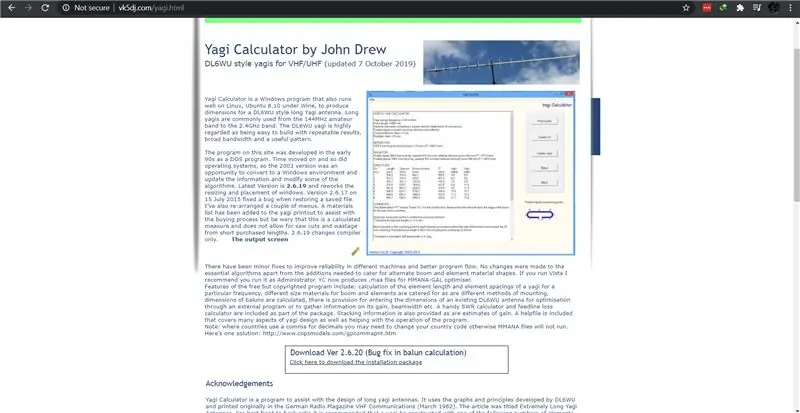
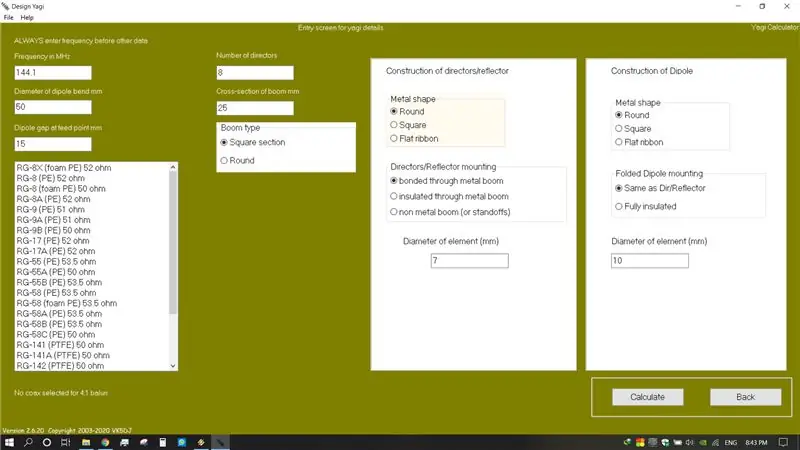
Бағдарламаны төмендегі сілтемеден жүктей аласыз.
Осы жерден жүктеп алыңыз
Бағдарламалық жасақтаманы орнатыңыз және ашыңыз
3 -қадам: Бағдарламалық қамтамасыз ету бойынша нұсқаулық
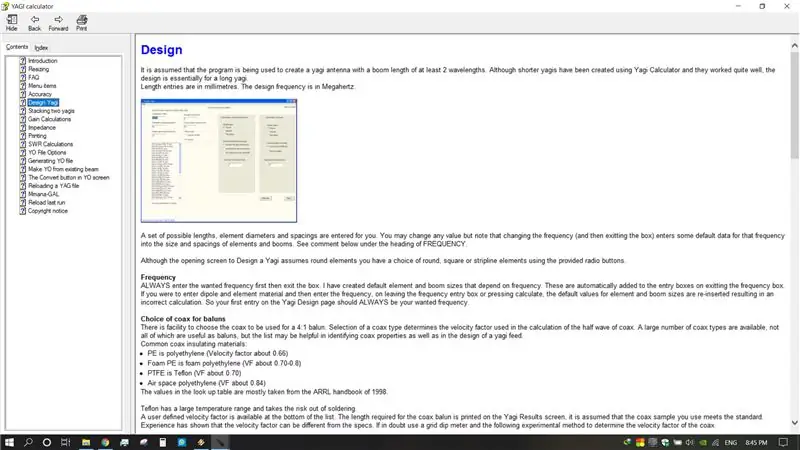
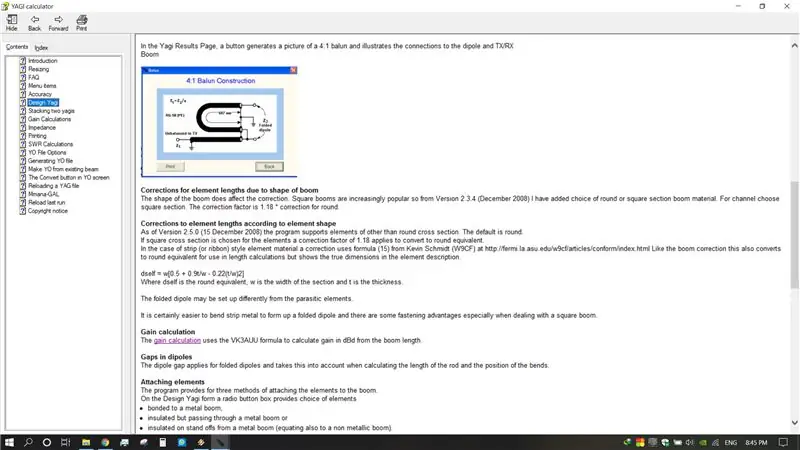
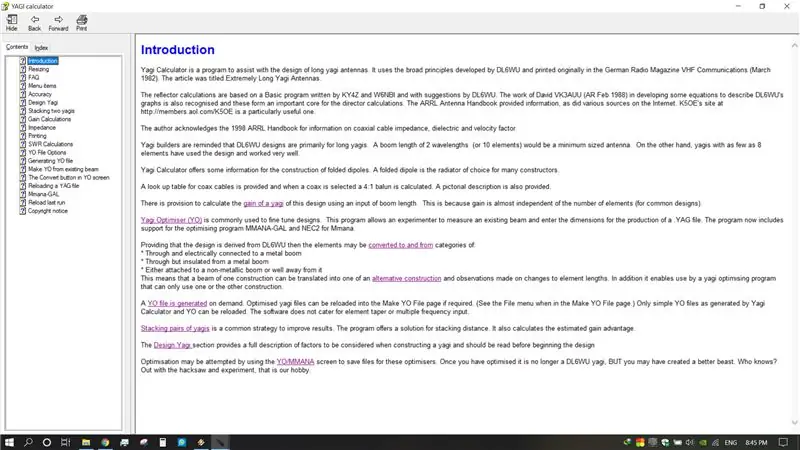
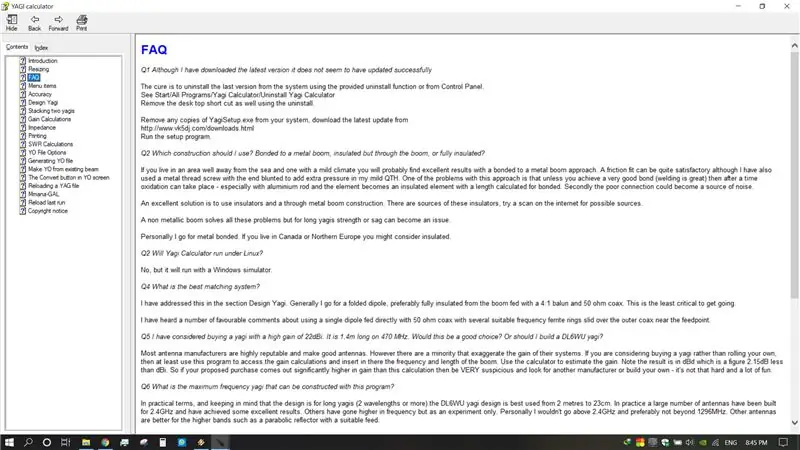
Бағдарламалық қамтамасыз ету мен антеннаның қысқаша сипаттамасын осы жерден алуға болады. Анықтама мәзірін нұқыңыз және Қолмен түймесін басыңыз. Бұл антенналардың дизайны туралы көптеген ақпаратты қамтиды. Сондықтан бұл бөлімді оқуға ерінбеңіз. Бұл сонымен қатар қосымшада жұмыс істеу үшін қажет параметрлерді түсінуге көмектеседі.
4 -қадам: Мәндерді енгізу
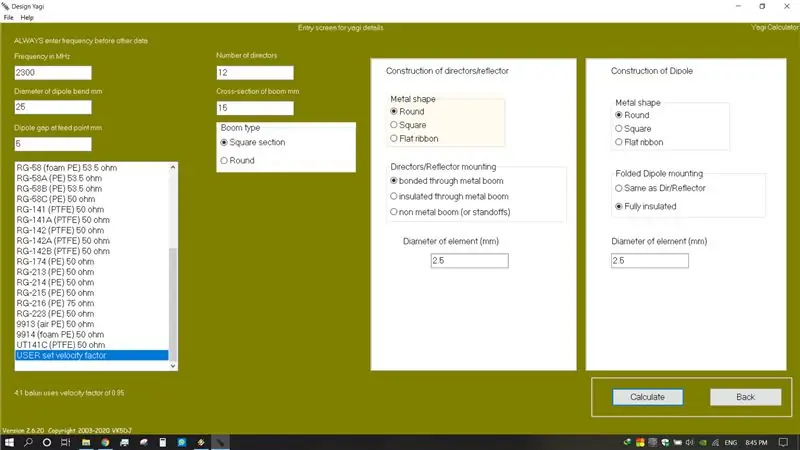
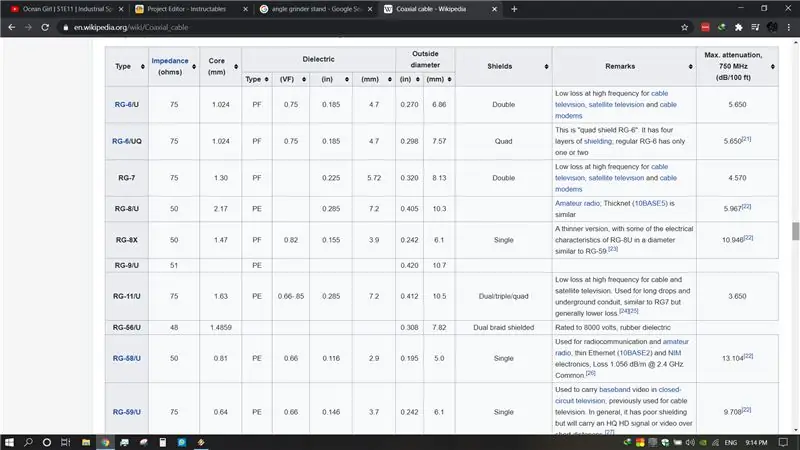
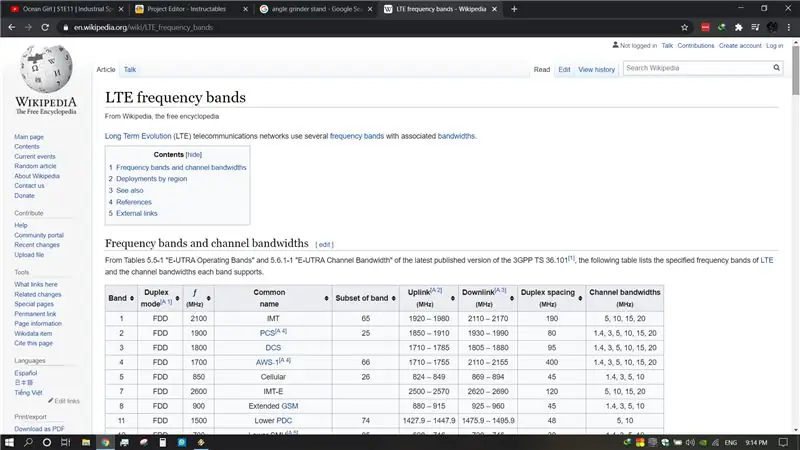
Тапсырмаға өтіп, Yagi дизайнын басыңыз. Модемді интернетке қосу үшін сізге ISP жіберудің ең төменгі жиілігін табу қажет. Сіз википедиядан белгілі бір жиілік үшін жоғары және төмен байланыс жиілігін таба аласыз. Ең төменгі жиілікті таңдаудың себебі - жиілік төмендеген кезде антеннаның үлкеюі. Сілтеме төменде берілген. Егер сізде осьтік кабель мәзірде көрсетілмесе, жылдамдық коэффициентін табу қажет. Егер сіздің кабель көрсетілмесе, келесі википедия бетіне өтіңіз және сіз жылдамдық коэффициентін таба аласыз. Есептеу түймесін басып, қайтыңыз. Қолданба кейбір сәйкес мәндерді автоматты түрде қосады. Сіз антеннаға қанша режиссер кіретінін өзгерте аласыз, көп директорлар көбірек пайда мен жоғары бағытты білдіреді. Бірақ басқа режиссерлерді қосу сізге әрқашан көмектеспеуі мүмкін. Сондықтан абай болыңыз. Сіз дөңгелек немесе шаршы бумды таңдай аласыз, Таңдалған бумның енін енгізіңіз. Менде барлық элементтер үшін тек 2,5 мм штангалар болды, сондықтан мен бұл мәнді режиссер мен диполь бөліміне енгіздім. Бұл мәндерді мұқият қосып, Есептеу түймесін басыңыз.
LTE топтары
Жылдамдық факторы
5 -қадам: Құрылыстар туралы мәліметтер
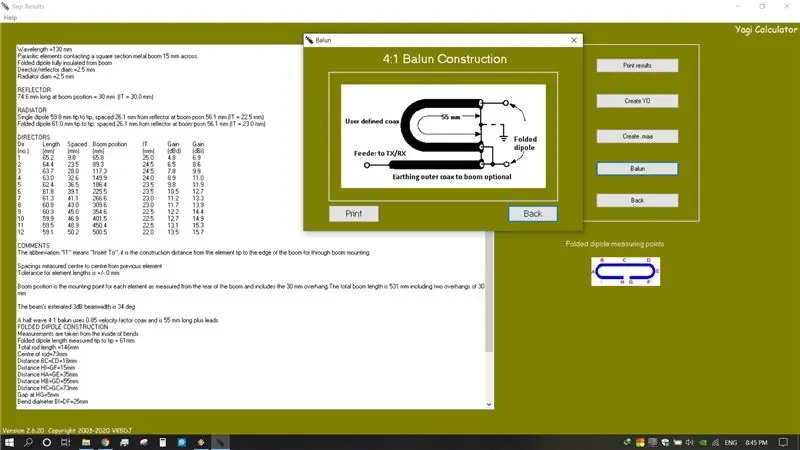
Бұл терезеде құрылыстың толық мәліметтері бар. Барлық элементтердің орналасуы антеннаның артқы жағында өлшенеді. Балун құрылысын алу үшін терезенің оң жағындағы балун түймесін басыңыз. 50 Ом сияқты тиісті осьтік кабельді қолдануға тырысыңыз. Өйткені сигналдың жоғалуы көбінесе кабельдің нашарлауынан болады. Поляризацияны қарастыру қажет болуы мүмкін. Бұл антеннаны қалай жөндеуге болатынын білдіреді. Көлденең немесе тігінен. Менің ойымша, бұл сіздің ISP сигналдарын қалай жіберетініне байланысты.
6 -қадам: құрылыс



Мен директорларға, рефлекторға және жетекші элементке дәнекерлеу таяқшасын қолдандым. Мұнда сіз мен құрастыру кезінде түсірген суреттерді көре аласыз. Менің ойымша, кейбір суреттерді көруден басқа сөзбен айтып жеткізу көп нәрсе емес.
7 -қадам: Жылдамдықты тексеру
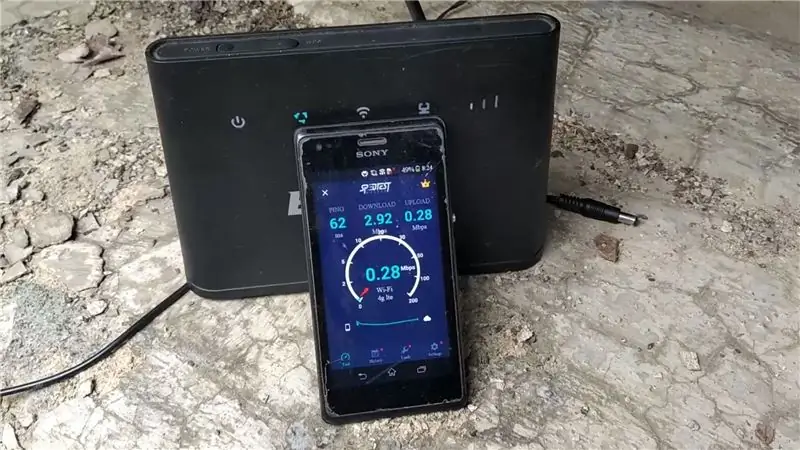
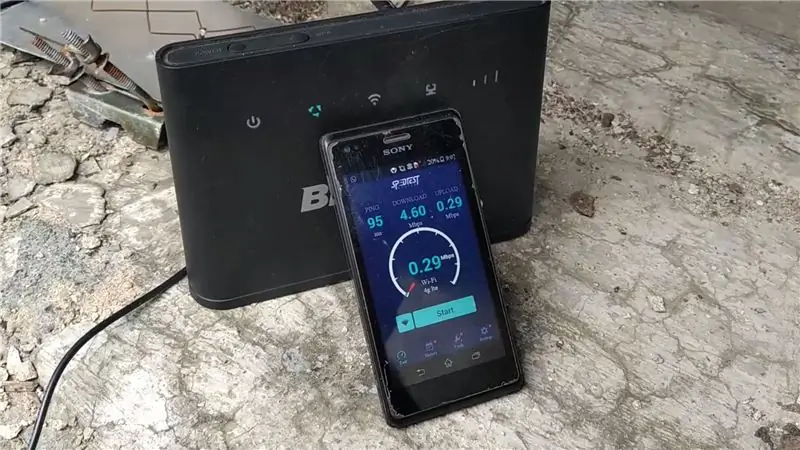
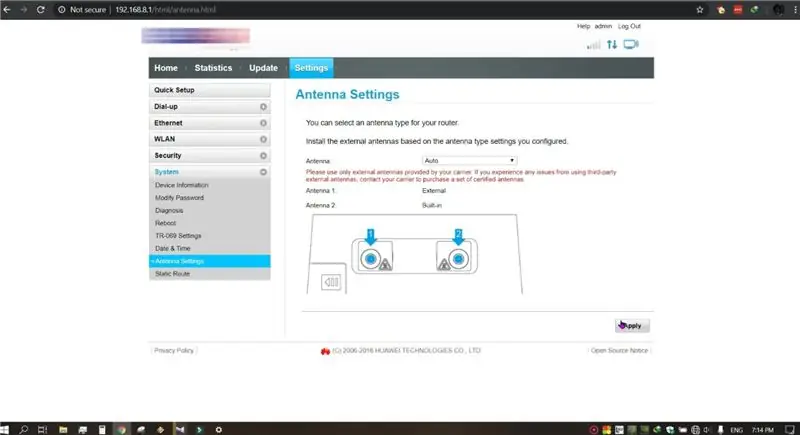
Мен биквадты антеннаны қарастырған кезде бұл жылдамдық емес екенін білемін және мен оның ықтимал себебін кіріспеде түсіндірдім. Бірінші суретте қалыпты рефлектор қолданылған, екінші суретте қаңылтыр рефлектормен жасалған жылдамдық сынағы бар. Сіз айтарлықтай айырмашылық бар екенін көре аласыз. Сіз менің бейнеден толық жылдамдықты тексеруді көре аласыз. Мен бұл антеннаны модемнің микробағдарламасы автоматты түрде неге танымайтынын білмеймін, сондықтан модемді орнатудан Сыртқы антеннаны қолмен таңдауға тура келді.
8 -қадам: Аяқтау

Бұл сізге ұнады деп үміттенемін. Мен антенна маманы емеспін, тек DIYer емеспін. Егер сізде қандай да бір сұрақ болса, маған хабарлаңыз. Егер кейбір ұсыныстар болса, төменге жазыңыз. Менің каналыма жазылуды және менің бейнебаянымды ұмытпаңыз. Оқығаныңыз үшін рахмет.
Ұсынылған:
4G LTE Double BiQuade антеннасын қалай оңай жасауға болады: 3 қадам

4G LTE Double BiQuade антеннасын қалай оңай жасауға болады: Көбінесе мен күнделікті жұмысымда жақсы сигнал күшіне ие емеспін. Сонымен Мен әр түрлі антеннаны іздеймін, бірақ жұмыс істемеймін. Уақытты босқа өткізгеннен кейін мен жасап, сынап көруге үміттенетін антеннаны таптым, себебі бұл құрылыс принципі емес
DIY қалай керемет көрінетін сағатты жасауға болады - StickC - Оңай жасауға болады: 8 қадам

DIY қалай керемет көрінетін сағатты жасауға болады - StickC - Оңай жасауға болады: Бұл оқулықта біз ESP32 M5Stack StickC -ті Arduino IDE және Visuino көмегімен СКД -де уақытты көрсету үшін қалай бағдарламалауды, сонымен қатар StickC түймелерінің көмегімен уақытты орнатуды үйренеміз
ARDUINO NANO/MINI ҚАЛАЙ ЖАСАУҒА БОЛАДЫ - Жүктеушіні қалай жағуға болады: 5 қадам

ARDUINO NANO/MINI ҚАЛАЙ ЖАСАУҒА БОЛАДЫ | Bootloader қалай жазылады: Бұл нұсқаулықта мен сізге Scratch -тен Arduino MINI -ді қалай жасау керектігін көрсетемін. Бұл нұсқаулықта жазылған процедураны жобаның жеке талаптарына сәйкес кез келген arduino тақталарын жасау үшін қолдануға болады. Жақсы түсіну үшін бейнені қараңыз
Wi -Fi антеннасын қалай жасауға болады: 5 қадам

Wi -Fi антеннасын қалай жасауға болады: бұл сізге Wi -Fi антеннасын қалай жасау керектігін және сымсыз желілерді қалай табуға болатынын көрсетеді
Тетрапак антеннасының белсенді антеннасын қалай жасауға болады - жылдам және арзан әдіс: 7 қадам

Тетрапак антеннасының белсенді антеннасын қалай жасауға болады - жылдам әрі арзан әдіс …: … & m.Usb-TetraRex & 14dBi антенна …… бұл менің бір ғана моделі * SpikeAnTenna " * сериясы & Менің бірінші нұсқаулығым осында және бір күні, мүмкін, екіншісі де болады, оған қосымша
